怎么把普通视频格式转成电影院的JPEG2000格式?想自己制作一个视频能在电影院播放,电影院放映2K或者4K画面是JPG2000封装的DCP,所以呢,需要把一个视频先通过软件制作成TIFF序列,再用打包软件将TIFF序列打包成DCP。在制作用于数字影院播放的电影时,最后一个步骤就是对影片打包,生成能够在数字院线的放映机上播放的文件,而这个文件就是数字电影包DCP。此教程方案用到的工具1下载: 先来了解一下普通的视频是要如何才能制作成电影院可以播放的视频文件。数字电影播放的是DCP,DCP是一种封装包,电影院放映2K或者4K画面是jpg2000封装的DCP包。所以你需要把你的视频通过一系列操作变成DCP,用DCP打包软件对素材进行打包,生成DCP包,就可以到影院放映了。大概流程如下:  了解一下2K的基本概念:每个分辨率尺寸都有不同的用法。 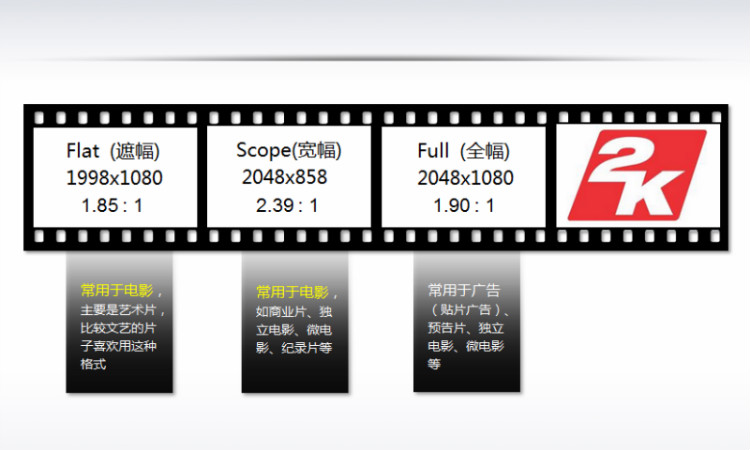 首先要先规划一下目录,对各类文档分门别类进行存放,提前按下图建立相应的文件夹,在后面制作过程中需要用到的。01代表项目1,02代表项目2.....,一个项目代表一部影片,或一部广告片、预告片。 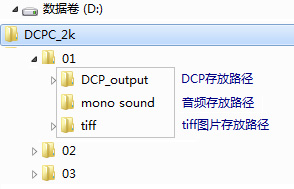 需要用到下面这款非线性编辑软件来把视频导出为tiff序列,首先要先打开非线性编辑软件,然后点击“新建工程”。这款软件安装教程:http://www.leawo.cn/space-722069-do-thread-id-54227.html 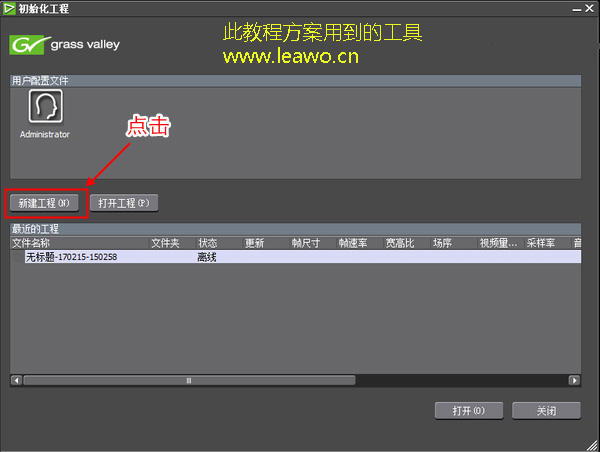 接着进入到工程设置窗口中,在预设列表里选择分辨率大小,可以选择第一个。然后点击“确定” 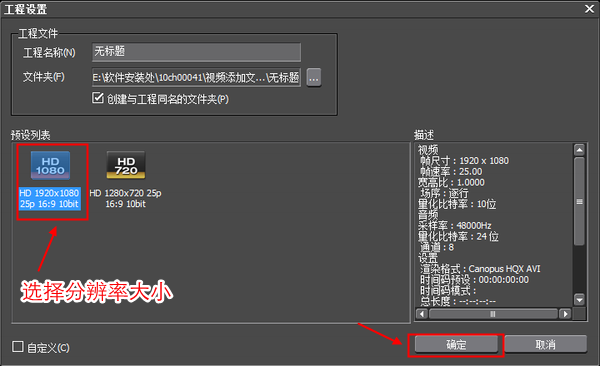 点击“添加文件”按钮,导入测试样片(已剪辑好、已做好特效、已做完调色的成片)。本文小编是用来举例的样片是一则短短十几秒的视频片段广告。 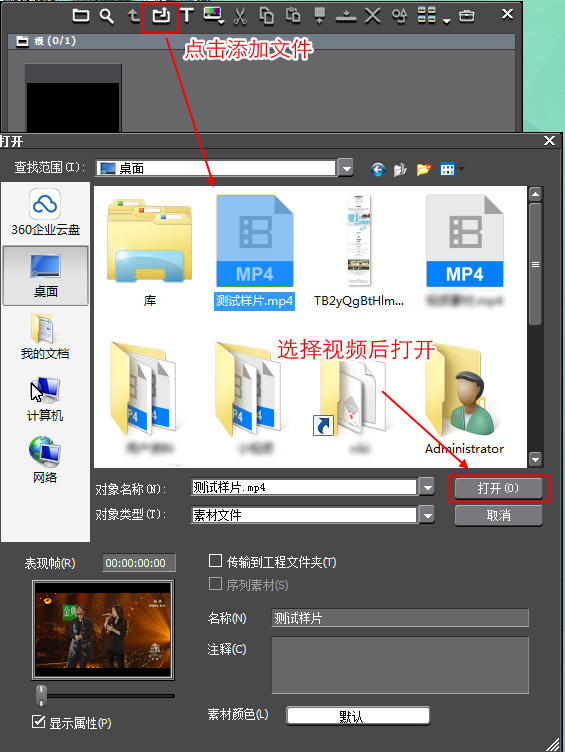 然后将已经导入的测试样片拖拽到时间线面板上,视频和音频的长度要一致!注意检查一下,样片的视频与音频,在时间线上的出点位置,是否吻合?(末端要对齐)  现在要将视频输出为tiff格式(tiff图像序列),建议选择“批量输出”。点击打开“文件”->“输出”->“批量输出”  接着在批量输出窗口中点击左上角的第一个“  ”按钮,弹出的输出到文件窗口在左侧栏中选择“QuickTime”,在右侧的输出器下选择“QuickTime QuickTime 输出插件”。勾选“开启转换”,打开高级设置中勾选“更改视频格式”,如果想输出为1920x1080 24p(推荐)的话请按下图进行设置,在第⑥步中选择“自定义”,在第⑦步帧速率里选择“24.0”。设置完后记得点击“添加到批量输出列表” ”按钮,弹出的输出到文件窗口在左侧栏中选择“QuickTime”,在右侧的输出器下选择“QuickTime QuickTime 输出插件”。勾选“开启转换”,打开高级设置中勾选“更改视频格式”,如果想输出为1920x1080 24p(推荐)的话请按下图进行设置,在第⑥步中选择“自定义”,在第⑦步帧速率里选择“24.0”。设置完后记得点击“添加到批量输出列表”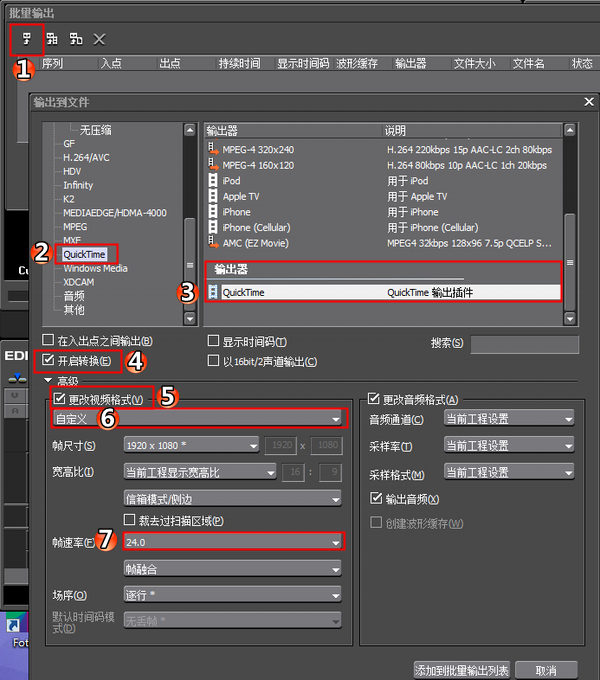 如果是电影,比如2K的宽幅或遮幅,应该这样设置:  然后会弹出下面这个保存的窗口,把文件保存到本文开头已经创建好的“tiff”文件夹中,然后输入文件名称,可以随意取名但是不能出现汉字。保存类型要选择为“图像序列”,在点击保存之前要先点击“设置” 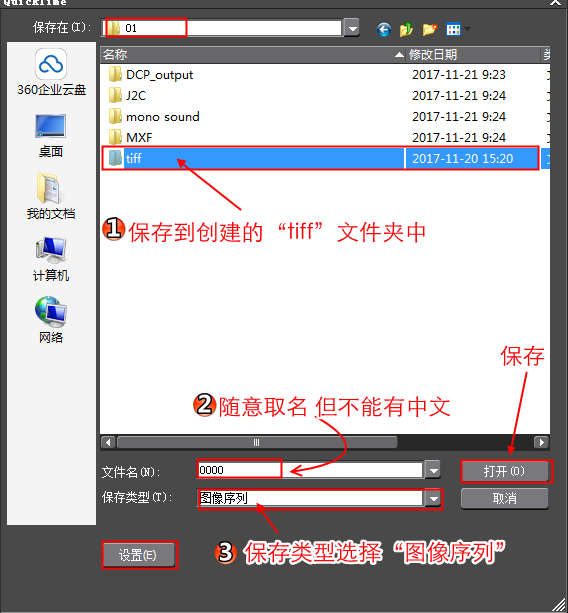 点击设置后,弹出下图这个小窗口,在格式中选择“TIFF”,每秒帧数为“24(这个可以根据自己需求设置)”,然后按“选项”,压缩选“无”,点击“确定”再回到上一图中点“保存”。  再将测试样片的音频单独输出(单独分离音频,提取音频)。在批量输出窗口中点击左上角的第一个“  ”按钮,弹出的输出到文件窗口在左侧栏中选择“音频”,在右侧的输出器下选择“PCM WAVE 无压缩WAVE文件输出器插件”。勾选“开启转换”,打开高级设置中音频通道选择“1ch”、采样率为“48000Hz”、采样格式为“24bit”。设置完后记得点击“添加到批量输出列表” ”按钮,弹出的输出到文件窗口在左侧栏中选择“音频”,在右侧的输出器下选择“PCM WAVE 无压缩WAVE文件输出器插件”。勾选“开启转换”,打开高级设置中音频通道选择“1ch”、采样率为“48000Hz”、采样格式为“24bit”。设置完后记得点击“添加到批量输出列表”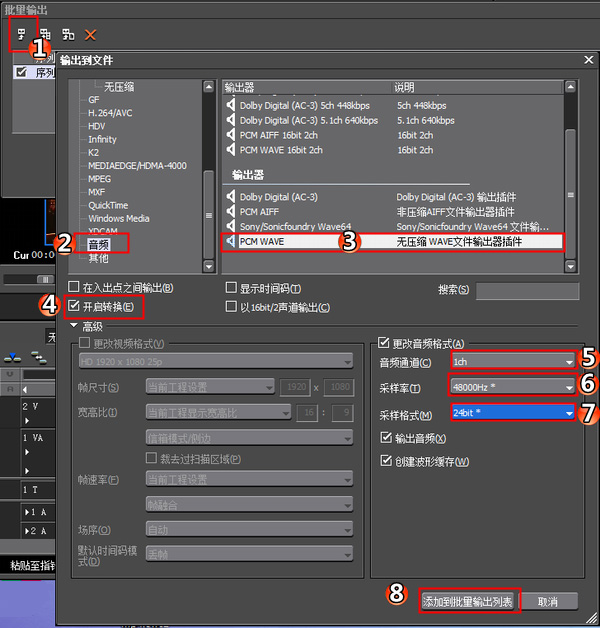 然后会弹出下面这个保存的窗口,把文件保存到本文开头已经创建好的“mono sound”文件夹中,取个容易识别的文件名(如:luck-schmuck-audio),即可单击“打开”后点“保存”。 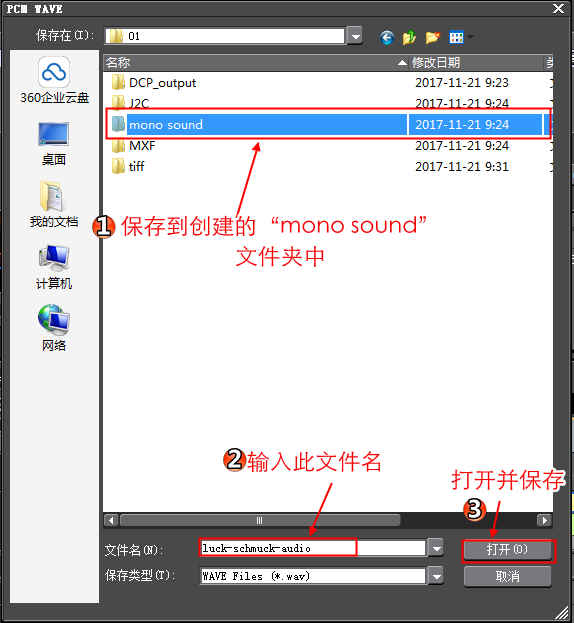 然后就可以点击“输出”庵后等到两个都输出完成后,就可以把软件关掉了。 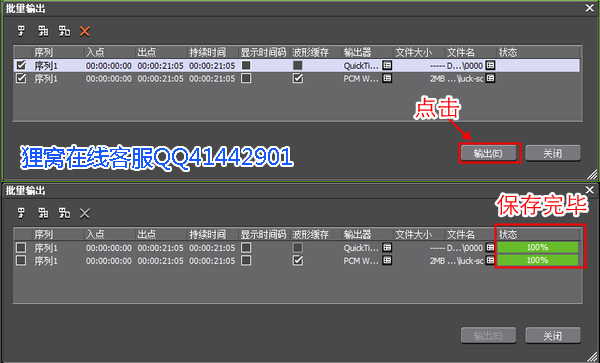 接下来要打包成DCP文件包了,那么要运行“ 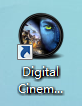 ”DCP打包软件开始打包。刚使用这款软件的时候会出现下图界面,因为此软件是德文版的没有中文,所以可以将Language选择为“English(英文)”,在MXF Mode中选择哪一个都可以。2K采用JPEG2000进行编码,不但支持SMPTE规范,也支持MXF Interop规范,所以两者任选其一是没有问题的。剩下的按照下图中的设置进行设置即可,设置好后点击“OK” ”DCP打包软件开始打包。刚使用这款软件的时候会出现下图界面,因为此软件是德文版的没有中文,所以可以将Language选择为“English(英文)”,在MXF Mode中选择哪一个都可以。2K采用JPEG2000进行编码,不但支持SMPTE规范,也支持MXF Interop规范,所以两者任选其一是没有问题的。剩下的按照下图中的设置进行设置即可,设置好后点击“OK”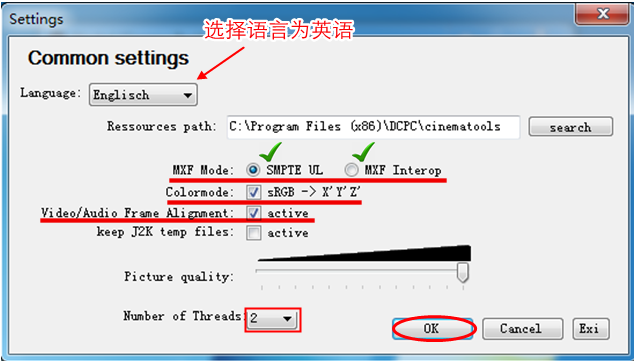 接下来就来到下图中的界面啦,在Movie with Audio这一栏的选项中选第一个按钮“2D Movie”,则是制作2K的DCP;第二个按钮“2D Movie”,是制作4K的DCP。我们今天要制作的是2K的,所以点击第一个按钮。  强调一下命名规则:文件名,可以使用连接符(减号-),尽量不要使用下划线(_); 文件名、文件夹名称,不要使用中文,不要使用特殊符号,因为它是德文版的软件,可能识别会存在问题;可以是英文、数字,或英文与数字的组合。 接下来就可以按照下图中已经设置好的来进行设置哦。每个要设置的选项左侧都有中文翻译。所以不懂的只要看着中文来理解。电影类别的话,根据自己的视频来进行选择,小编添加的视频是广告类型的,所以就选择“advertisement”,全部都设置好后就可以点击“Start”按钮开始打包了! 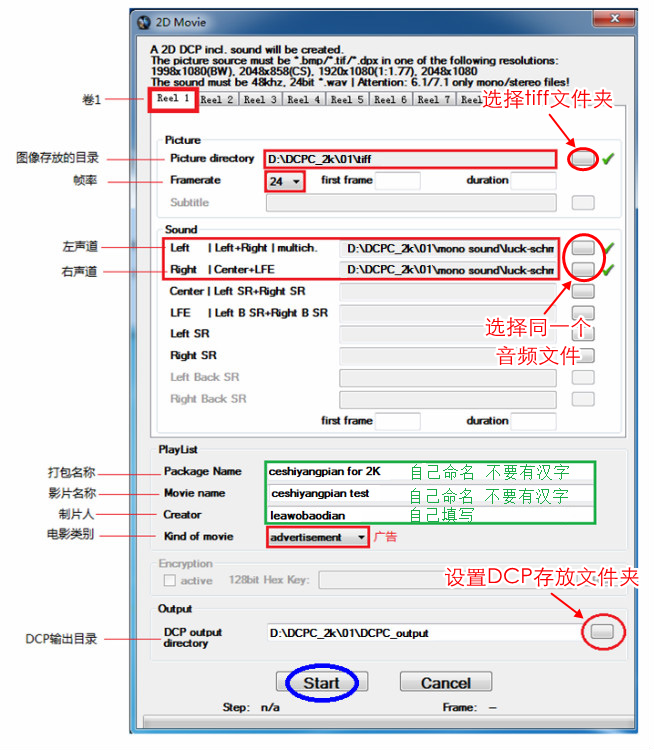 备注:打了绿色√的是表示选择的文件是正确的,在“Picture”下的“Picture directory (图像存放目录)”,在第一个绿色√的地方处点击添加文件夹,选择本文开头已经创建好的“tiff”文件夹哦。 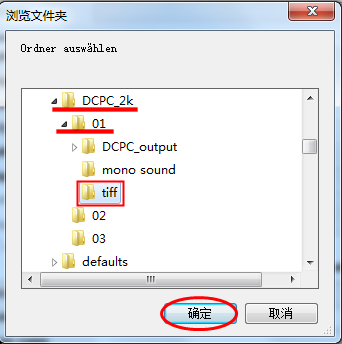 在“Sound”下的“Left(左声道)”和“Right(右声道)”中的,第二、三个绿色√的地方处点击添加同一个音频文件,就是选择本文开头已经创建好的“mono sound”下的名为“luck-schmuck-audio.wav”这个音频文件哦。国内的贴片广告有的采用2.0(立体声,双声道),因此,左声道和右声道选择同一个单声道的wav文件。(如果您会制作5.1的话,也可以采用5.1声道,效果更好) 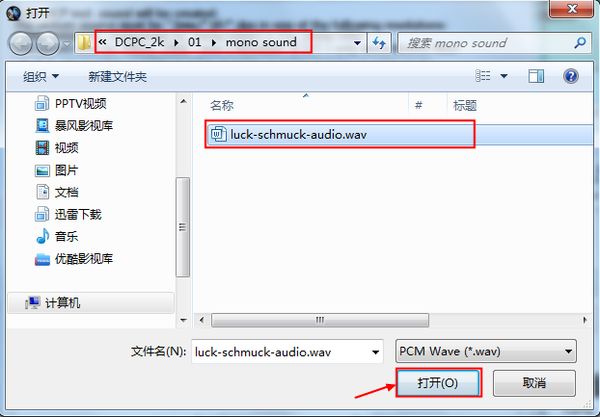 在“Output”下的“DCP output directory(DCP输出目录)”处要设置DCP存放的文件夹目录哦,点击添加文件夹按钮后,在小窗口中要选择本文开头已经创建好的“DCP_output”文件夹中,点击“确定” 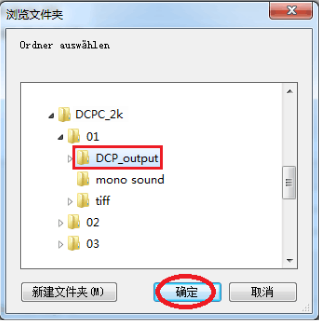 点击“Start”按钮后,会弹出个对话框,按“是”后软件就会开始打包了,等到最底部的进度条绿色部分满了以后就是完成了。 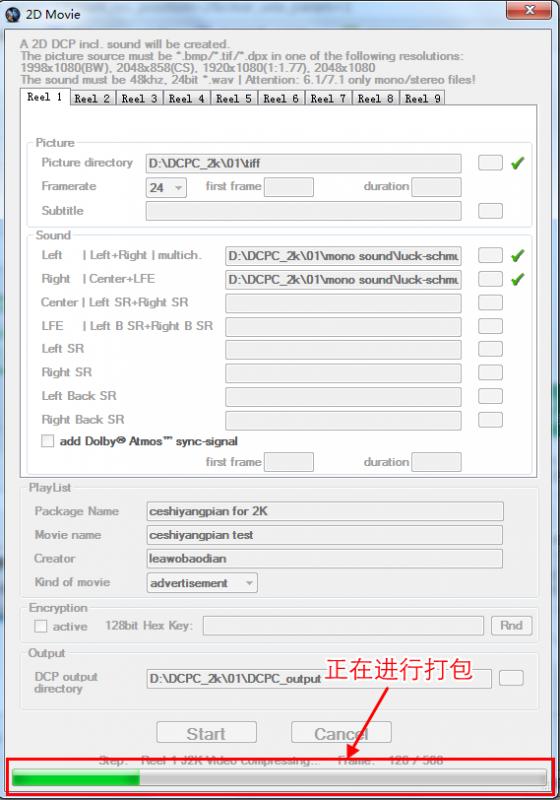 接下来出现 DCP created 的提示,表示打包成功!点“确定” 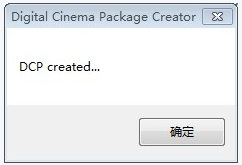
下图中是小编打包完成后的DCP,典型的DCP,你可以看到不是单一的文件,是文件的总集合,包括红色框部分的视频和音频文件,以及蓝色部分的包含元数据信息的xml文件,CPL开头的文件是播放顺序列表,OKL开头的文件对DCP导入数字影院服务器很重要。还有黄色部分的元数据。
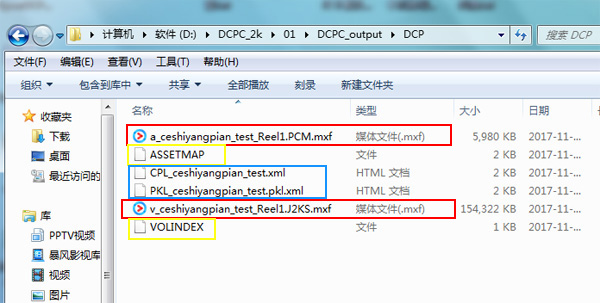 电影类别的选项,常用的电影术语: 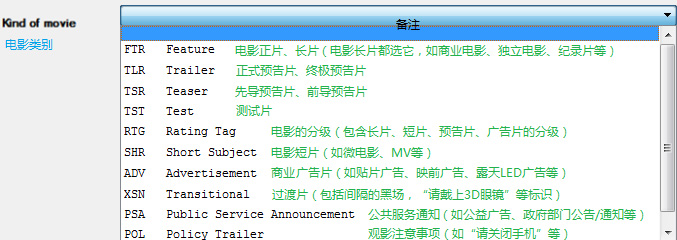 打包好的DCP。可以用DCP播放器来检测是否有问题,是否能正常播放。如果有条件可以把制作好的视频放到电影院的播放机上进行播放,看下是否能够播放。软件在使用时遇到问题,可以联系狸窝在线客服qq41442901。[、[视频去水印logo] 特别提醒:如果您的片子是电影(正片),片长以90分钟计,那么,最后打包成DCP的一过程,经过测算,大约需要48小时(两天两夜)!很恐怖吧?要有这个心理准备!两天两夜当中,要保证:不能重启,不能关机,不能死机,不能停电,不能出任何意外,否则,一切都要重来!而且编码后输出的文件,至少会占用150G空间!硬盘至少要预留200G空间,才能从容应对。 ♀爱我请赞赏我 不爱我请用赞赏来鞭策我♀ |

